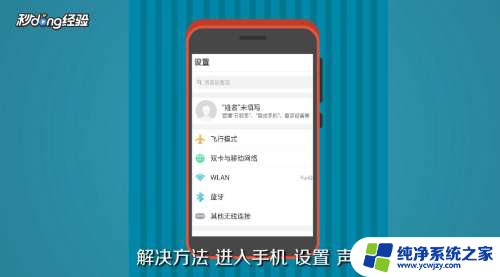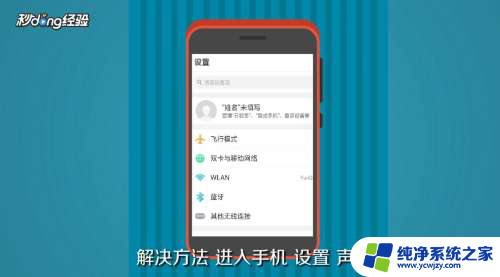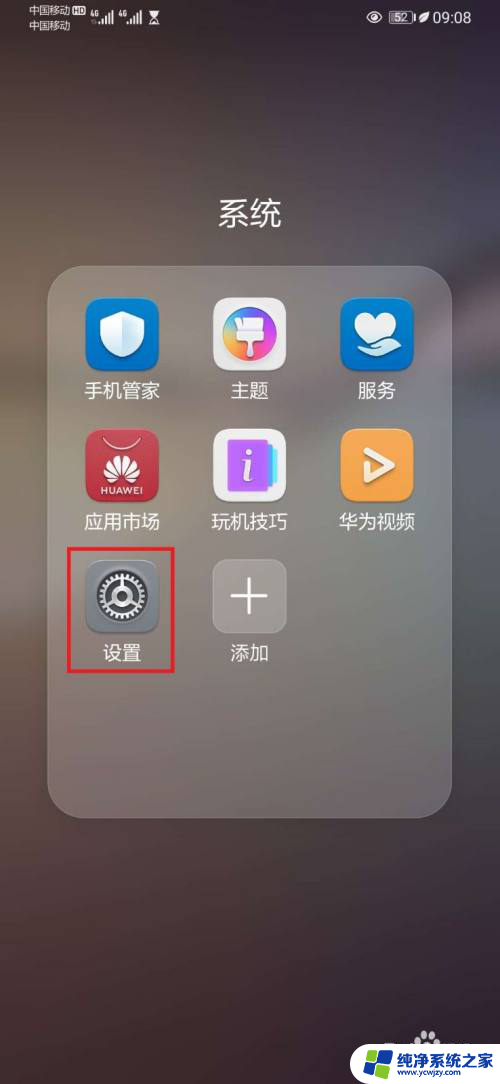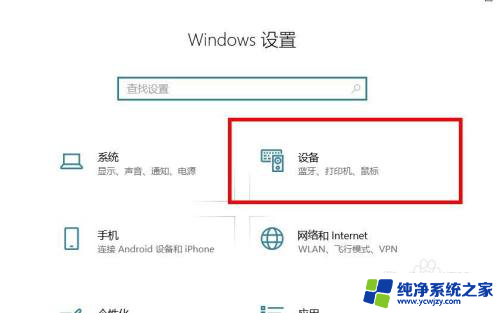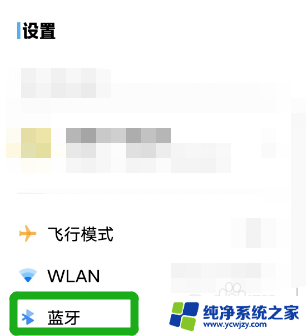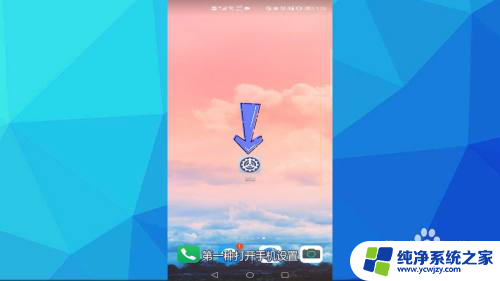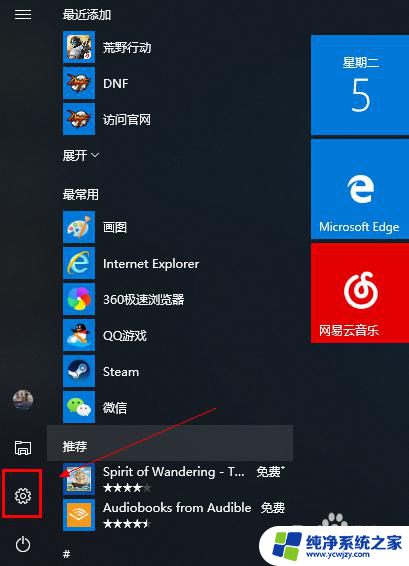奥迪q3如何连接蓝牙播放音乐 奥迪q3连接蓝牙音乐步骤
奥迪q3如何连接蓝牙播放音乐,奥迪Q3是一款豪华SUV,其配备了最新的科技设备,其中包括蓝牙连接功能,让您可以在行驶中轻松地播放音乐,但是对于一些新手来说,如何将自己的手机与奥迪Q3连接起来可能会有些困难。下面我们将为您介绍奥迪Q3连接蓝牙音乐的步骤,让您快速掌握这项技能,享受高品质的驾驶体验。
操作方法:
1.我们打开车门,进入到驾驶室先点击一键启动,启动奥迪Q3即可

2.然后我们在Q3的中控屏上看到下图所示,点击其中的MINI设置选项

3.在MINI设置主页面内,我们点击其中的连接设置。在连接设置内开启q3的蓝牙信号,使其处于可被搜索状态

4.然后在车上我们拿出手机,找到桌面内的设置选项
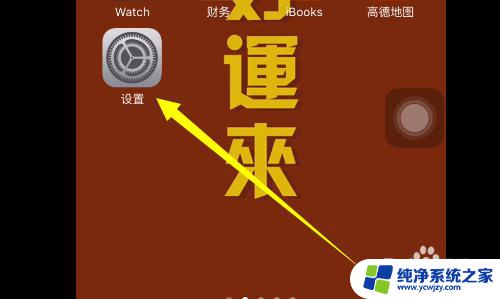
5.进入到设置界面内后,我们找到手机的蓝牙选项
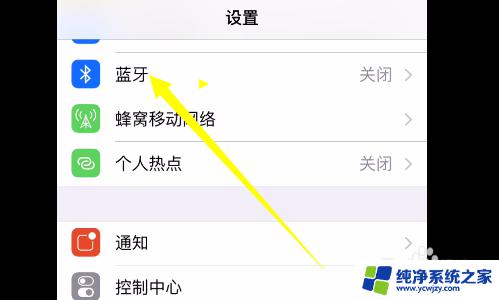
6.然后在蓝牙界面内,打开手机的蓝牙即可。
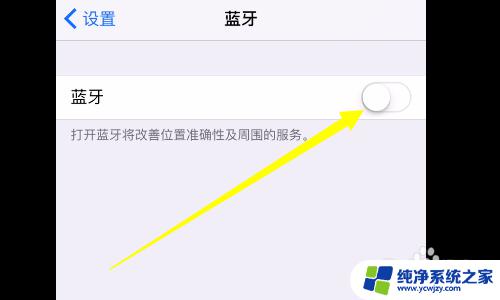
7.然后我们让手机蓝牙搜索几分钟,然后可以看到下图所示。连接配对CAR MULTIMEDIA即可
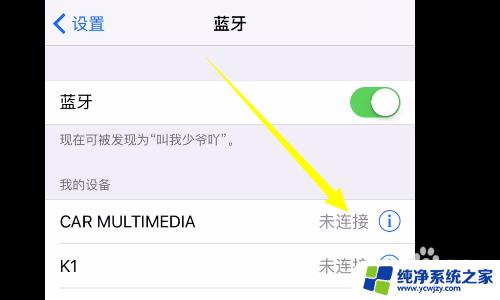
8.然后我们在手机桌面上打开音乐软件播放歌曲,在Q3的中控屏上点击到媒体内即可完成连接蓝牙播放歌曲

9.总结
1.打开车门,点击一键启动
2.选择MINI设置
3.在MINI设置内点击连接设置开启蓝牙
4.点击桌面设置
5.选择蓝牙选项
6.开启蓝牙设备
7.连接q3的车载蓝牙
8.在手机上用音乐软件播放歌曲,然后点击中控屏上的媒体选项即可
以上就是如何在奥迪Q3上连接蓝牙播放音乐的全部内容,如果您遇到了相同的问题,请参考本文中介绍的步骤进行修复,希望这篇文章对大家有所帮助。